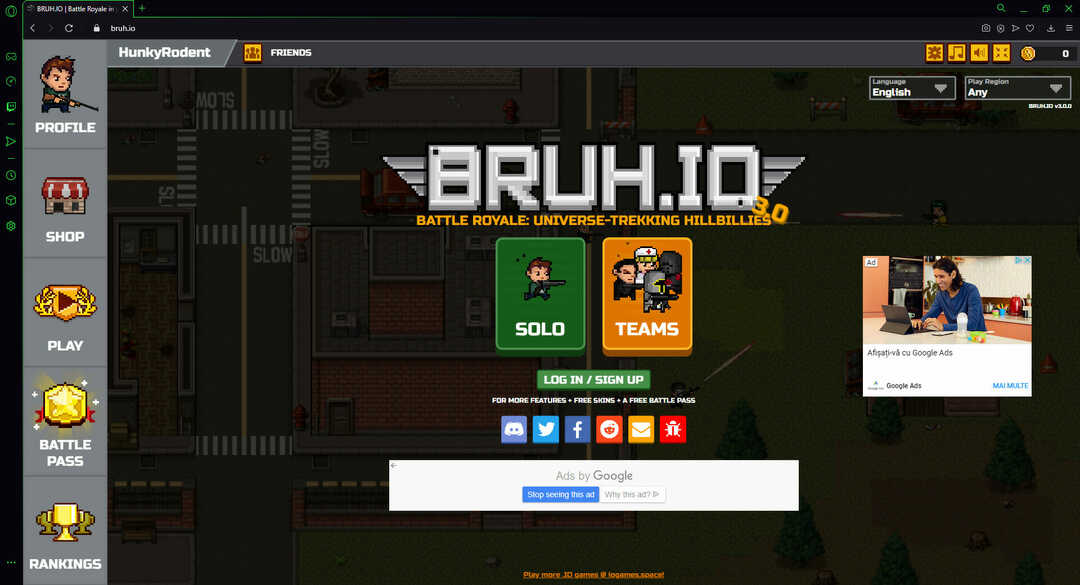- Roblox - це платформа для створення ігор, яка дозволяє гравцям створювати власні ігри за допомогою Roblox Studio і має базу понад 65 мільйонів активних гравців щомісяця.
- Іноді на платформі виникають проблеми, які потребують термінової уваги та усунення несправностей, наприклад, коли Roblox не працюватиме у браузері Google Chrome.
- Виникли проблеми з Google Chrome? Якщо ви, то вам слід перейти до нашого спеціальна сторінка Chrome де ми розглядаємо поради та виправлення.
- Хочете дізнатися більше про Roblox? Ми охоплюємо напрямні та виправлення на нашому Сторінка Roblox.

- Обмежувач процесора, оперативної пам'яті та мережі з вбивцею гарячих вкладок
- Інтегровано безпосередньо з Twitch, Discord, Instagram, Twitter та Messengers
- Вбудовані елементи керування звуком та власна музика
- Спеціальні кольорові теми від Razer Chroma та примусові темні сторінки
- Безкоштовний VPN і Блокування реклами
- Завантажте Opera GX
Для того, щоб використовувати Roblox, важливо, щоб все було оновлено, але деякі симптоми, які ви можете відзначити, коли Roblox не працюватиме Гугл хром включати Роблокс не знайдений вашим браузером, нескінченний цикл встановлення або навіть збій при спробі відкрити місце або підключитися до онлайн-гри.
Ці речі трапляються завдяки тимчасові файли пошкоджені, або ваш брандмауер перешкоджає запуску Roblox або навіть іншої програми, що працює під час встановлення. Інші випадки показують, що це трапляється, коли інші файли Roblox пошкоджуються.
Що я можу зробити, якщо Roblox не працюватиме в Google Chrome
- Закрийте програму та знову відкрийте її
- Перезавантажте пристрій
- Переконайтеся, що дата та час правильні
- Скиньте параметри Інтернету для Windows
- Очистіть тимчасові файли в Інтернеті
- Перевірте свій брандмауер
- Переінсталюйте Roblox
- Повторно встановіть програму
1. Закрийте програму та знову відкрийте її
- Клацніть на меню , яка виглядає як три рядки у вашому браузері Google Chrome угорі праворуч.
- Натисніть на Інші інструменти у спливаючому меню.
- Клацніть Диспетчер завдань.
- Виберіть процес або програму, з якої потрібно примусово вийти, і натисніть Завершити процес внизу праворуч на екрані
2. Перезавантажте пристрій

- Клацніть на фотографію свого облікового запису, а потім Вийти з аккаунта і потім Вимкнути.
- Після вимкнення пристрою протягом 30 секунд натисніть кнопку живлення, щоб увімкнути його знову.
- Повторно відкрийте програму Roblox
3. Переконайтеся, що дата та час правильні
- Клацніть на статус площа панель завдань, а потім клацніть Налаштування.
- Прокрутіть униз сторінки налаштувань
- Клацніть Показати додаткові налаштування.
- Використовувати Дата і час розділу сторінки Налаштування, щоб змінити налаштування.
Чи постійно змінюється ваш системний час? Ми рекомендуємо цей посібник, який показує, як це виправити
4. Скиньте параметри Інтернету для Windows
Якщо ви виявите, що Roblox не працюватиме в Google Chrome, скиньте налаштування Інтернету на комп’ютері, оскільки це вирішує багато проблем навіть для гравців, які використовують Internet Explorer або Firefox. Зробити це:
- відчинено Гугл хром
- Клацніть на три крапки щоб відкрити Налаштування

- Виберіть Налаштування

- Клацніть на Розширений, щоб відкрити більше налаштувань

- Прокрутіть вниз до Скиньте і очистіть

- Клацніть Відновіть налаштування до початкових значень за замовчуванням

- Клацніть на Скинути налаштування кнопку

Після скидання закрийте Google Chrome, щоб зміни вступили в силу, а потім поверніться до використання вибраного веб-браузера.
5. Очистіть тимчасові файли в Інтернеті
Важливим кроком у будь-якому процесі видалення чи перевстановлення є очищення браузера тимчасові файли в Інтернеті, щоб допомогти у вирішенні будь-яких питань корупції, які могли б виникнути.
Найкращий спосіб зробити це за допомогою утиліти «Очищення диска». Клацніть правою кнопкою миші на системному розділі> Властивості> Очищення диска> Поставте прапорець біля пункту Тимчасові файли Інтернету> ОК.
6. Перевірте свій брандмауер
Інтернет-безпека та антивірусне програмне забезпечення можуть намагатися контролювати, які програми можуть отримати доступ до Інтернету. Часто ці програми хитаються з точки зору обережності, і за замовчуванням жодна програма не має доступу. Щоб пропустити Roblox через будь-які завали, зробіть наступне:
Програми брандмауера / безпеки
- Знайдіть панель керування брандмауером (перевірте панель завдань або панель керування Windows)
- Йти до Дозволи програми розділ
- Знайдіть Roblox і дозволити необмежений доступ до Інтернету
Примітка: Щоб отримати допомогу щодо конкретного програмного забезпечення, зверніться до довідкового посібника вашої програми або веб-сайту виробника.
Антивірус
Ваш антивірус або антивірусне програмне забезпечення може працювати у фоновому режимі та діяти як надто обережний брандмауер, що запобігає важливому спілкуванню між Roblox / Roblox Studio та пов’язаними серверами. Щоб це виправити, оновіть свій антивірус або додайте Roblox до свого білого списку.
У деяких випадках ваш антивірус позначає Roblox як проблему, але зверніть увагу, що він не містить вірусів і не містить шкідливих програм. Це трапляється тому, що іноді антивірусні програми позначають неправильно, щось називається помилково позитивним. Щоб вирішити цю проблему, виконайте такі дії:
- Оновіть свій антивірус до останньої версії
- Позначте звіт як помилково позитивний і встановіть його як дозволену програму для будь-якої антивірусної програми чи програми для захисту від шкідливих програм. Під час пошуку виключень у Windows, файли Roblox знаходяться в папці: C: Користувачі (ваше ім’я користувача Windows) AppDataLocalRoblox
Ваш антивірус блокує Roblox у Windows 10? Ось як це виправити
Маршрутизатори
Roblox не зобов’язаний використовувати певні порти для вихідних даних, але він сканує, щоб знайти будь-який вільний порт на вашому комп'ютері. Якщо ваш маршрутизатор блокує пакети UDP на будь-якому порту, Roblox не працюватиме в Google Chrome. Порти для Roblox вибираються та призначаються для кожної гри динамічно.
Перегляньте посібник маршрутизатора, щоб дізнатись, як розблокувати, і якщо у вас запущений DSL-модем, який блокує порти, зверніться до свого провайдера, щоб отримати інструкції щодо цього.
7. Переінсталюйте Roblox
Іноді вам не вдається виправити, що Roblox не працюватиме з проблемою Google Chrome будь-яким іншим способом, окрім його повторної інсталяції. Для цього спершу скиньте параметри Інтернету для вашого браузера, як описано у вищевказаному рішенні, а потім переінсталюйте Roblox.
Перевстановити Roblox, який замінить копію програми на вашому комп’ютері та замінить усі видалені або зламані файли, переконайтеся, що всі програми закриті, а потім переінсталюйте та перезавантажте комп'ютер після видалення, перш ніж ви дійсно перевстановити.
Ось як перевстановити:
Гравець Roblox
- Перейдіть на веб-сайт Roblox і увійдіть у свій обліковий запис
- Відвідайте будь-яку гру і натисніть на зелений Грати З'явиться спливаюче вікно, що повідомляє, що Roblox Player встановлюється, і гра автоматично відкриється
- Другорядна поп-музика–може з’явитися вікно з проханням вибрати програму, в цьому випадку виберіть Roblox і підтвердьте. Якщо ви вирішите запам’ятати свій вибір, вам не потрібно буде виконувати цю дію в майбутньому.
Студія Roblox
- Перейдіть на веб-сайт Roblox і увійдіть у свій обліковий запис
- Відвідайте будь-який з ваш ігор, клацніть три квадрати (крапки) у верхньому правому куті та виберіть З'явиться спливаюче вікно, що повідомляє, що Roblox Studio встановлюється, і Roblox Studio автоматично відкриється
- Другорядна поп-музика–може з’явитися вікно з проханням вибрати програму, в цьому випадку виберіть Roblox і підтвердьте. Якщо ви вирішите запам’ятати свій вибір, вам не потрібно буде виконувати цю дію в майбутньому.
- Перезапустіть комп'ютер після видалення перед переустановкою
Якщо під час повторної інсталяції у вас виникли проблеми, очистіть тимчасові файли Інтернету, оскільки це допоможе вирішити будь-які проблеми, пов’язані з корупцією.
8. Повторно встановіть програму
- Клацніть на Пускова установка значок
- Клацніть Усі програмита знайдіть програму, яку потрібно видалити.
- Клацніть правою кнопкою миші значок програми
- Виберіть Видалити з Chrome.
- У вікні підтвердження натисніть Видалити.
Плагін Roblox Launcher
Якщо Roblox не може запуститись або надає запит на завантаження Roblox, навіть якщо він уже встановлений. Вам слід перевірити, чи дозволений плагін Roblox у вибраному браузері. Зробити це:
- В адресному рядку введіть: chrome: // плагіни /
- Клацніть Введіть
- Де це перераховано Плагін Roblox Launcher, переконайтеся, що це дозволено
Примітка: Chrome більше не підтримує плагіни, починаючи з версії 42, тому вони працюють лише у старих версіях Chrome.
Чи змогли ви вирішити, що Roblox не працюватиме в Google Chrome, використовуючи наведені тут рішення? Повідомте нас у розділі коментарів нижче.
Питання що часто задаються
Вам потрібно буде завантажте версію Roblox Ви хочете грати, оскільки гра доступна на багатьох платформах.
Так, посилання для завантаження можна знайти в магазині Play у нашому путівнику.
Якщо Roblox не працює, скиньте програму, дотримуючись нашої всебічне керівництво. Є ще кілька речей, які ви можете зробити, коли Roblox не працює в Chrome.
Так, Roblox є програмовим Google Chrome, але деякі користувачі мають проблеми з ним. Ось такі найкращі браузери, на яких можна грати в Roblox.